Full Fix: The Hunter: A Wild Of Call nem indul el a Windows 10, 8.1, 7 rendszeren
A vadász: a vadon élő hívás a vadászati játékok egy kis, de érdekes részének legújabb része. A játék számos funkciót hoz létre, amely magával ragadó jellegű és élénk grafikával rendelkezik. Emiatt kritikus elismerést kapott.
Bár a játék jól optimalizált, egyes felhasználók bizonyos kérdéseket jelentenek. Némelyikük megkezdődik az indítási hibákkal, míg mások, akiknek sikerült elkezdeniük a játékélményt a játék összeomlásakor. Szerencsére van néhány megoldás, amellyel mindkét problémát feloldjuk. Tehát, ha nehéz a vadászati kalandjával, kövesse az alábbi lépéseket a problémák elhárításához.
Fix: A vadász: a vad hívása nem indul el
A vadász: hívás a vad a nagyszerű játék, de sok felhasználó arról számolt be, hogy nem indul el a számítógépén. Ez nagy probléma lehet, és a problémákról beszélve, itt vannak néhány hasonló probléma, amelyet a felhasználók jelentettek:
- A vadász hívása megállt - A felhasználók szerint néha előfordulhat, hogy megjelenik egy üzenet, amely szerint a játék leállt. Ez a hiányzó Visual C ++ és DirectX komponensek miatt fordulhat elő, ezért telepítse őket.
- A Hunter hívás a vadon élőben összeomlik az indításkor - Ez a probléma akkor fordulhat elő, ha harmadik féltől származó alkalmazás zavarja a játékot. Általában az ok a víruskereső, ezért győződjön meg róla, hogy letiltja / eltávolítja, és ellenőrizze, hogy ez segít-e.
- A Hunter Call Of The Wild fekete képernyő - Ez a probléma az illesztőprogramok miatt fordulhat elő, és ha problémája van, frissítse az illesztőprogramokat a legújabb verzióra, és ellenőrizze, hogy ez segít-e.
1. megoldás - Ellenőrizze a víruskereső programot
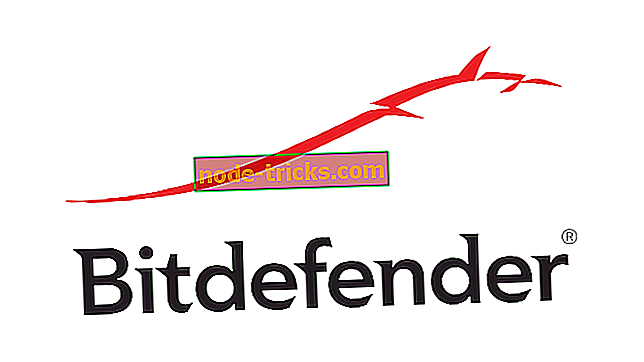
Néha bizonyos alkalmazások nem indulhatnak el a számítógépen a víruskereső miatt. Ha a vadász: a vadon élő hívás nem indul el a számítógépen, ellenőrizze a víruskereső szoftvert. A problémát egyszerűen csak a játékot a kizárási listába vagy bizonyos víruskereső funkciók letiltásával oldhatja meg.
Bizonyos esetekben azonban ez nem elegendő, ezért le kell tiltania a víruskereső programot, és ellenőrizni kell, hogy ez megoldja-e a problémát. Ha a probléma továbbra is fennáll, a következő lépés az, hogy teljesen letiltja a víruskereső programot.
Ha ez nem működik, lehet, hogy teljesen el kell távolítania a víruskereső programot. Ha a víruskereső eltávolítása megoldja a problémát, a következő lépés egy másik víruskereső szoftverre vált. Ha maximális védelmet szeretne, ami nem zavarja a játékfolyamatokat, javasoljuk a Bitdefender próbálkozását.
Ez az eszköz a legjobb védelmet nyújtja a piacon, és a Gaming Mode funkciónak köszönhetően semmilyen módon nem zavarja a játékokat.
2. megoldás - Frissítse GPU-illesztőprogramjait

Ha a vadász: a vad hívása nem indul el a számítógépen, akkor a probléma lehet a meghajtók. A problémák leggyakoribb oka a grafikus kártya-illesztőprogramok, és ha a játékot nagyobb problémák nélkül szeretné futtatni, javasoljuk, hogy töltse le és telepítse a grafikus kártya legújabb illesztőprogramjait.
Számos módja van a meghajtók frissítésére, de a legjobb, ha azokat közvetlenül a gyártótól tölti le. Ehhez először meg kell találnia a grafikus kártya modelljét, majd a gyártó webhelyéről töltse le a legújabb illesztőprogramot. A modelltől függően letöltheti a legújabb illesztőprogramot a következő webhelyekről:
- nVidia
- ATI Radeon
- Intel
Ha az illesztőprogram naprakész, a játékot bármilyen probléma nélkül futtathatja. Ha nem szeretné manuálisan letölteni az illesztőprogramokat, akkor automatikusan letöltheti azokat egy harmadik fél eszközével.
A TweakBit Driver Updater egy egyszerű eszköz, amely automatikusan egyetlen kattintással frissítheti az összes illesztőprogramot, így ha nem szeretné manuálisan keresni és letölteni az illesztőprogramokat, győződjön meg róla, hogy próbálja ki ezt az eszközt.
Megjegyzés: az eszköz bizonyos funkciói nem feltétlenül szabadok
3. megoldás - További Windows-szoftverek keresése
A lényeges GPU-illesztőprogramokon kívül jó játékcsomagra van szükség a játék lejátszásához. A játék telepítőjének ki kell terjednie a szabványos telepítés folyamatát követően. Néha azonban kihagyják vagy véletlenül eltávolítják őket. Emiatt a rendszertől függően manuálisan kell letöltenie és telepítenie az újraelosztandó termékeket.
- Microsoft Visual C ++
- WinSDK
- DirectX
Általában online töltheti le a szükséges összetevőket, de néha a szükséges összetevők talán a játék telepítési könyvtárában találhatók. Ügyeljen arra, hogy keresse meg a vcredist vagy a DirectX könyvtárakat, és futtassa a benne található telepítőfájlokat.
Miután telepítette a szükséges összetevőket, a problémát teljesen meg kell oldani. Számos felhasználó arról számolt be, hogy a Microsoft Visual C ++ 2015 eltávolításával és az újratelepítéssel kijavíthatja a problémát.
4. megoldás - Ellenőrizze a játék integritását a Steam használatával
Ha a vadász: a vadon élő hívás nem indul el a számítógépén, a probléma lehet a játék integritása. Néha bizonyos fájlok megsérülhetnek vagy megsérülhetnek, így a játék nem futtatható. A problémát azonban a játékfájlok integritásának ellenőrzésével javíthatja.
Ezzel letöltheti és kicseréli a sérült fájlokat. Az integritás ellenőrzéséhez csak a következőket kell tennie:
- Nyissa meg a Steam asztali alkalmazását.
- Kattintson a Könyvtár fülre.
- Kattintson a jobb gombbal a Vadász: A vad és a Tulajdonságok parancsra .
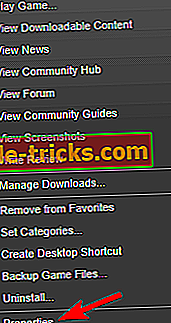
- Nyissa meg a Helyi fájlok lapot. Kattintson a Játékfájlok integritásának ellenőrzése elemre.
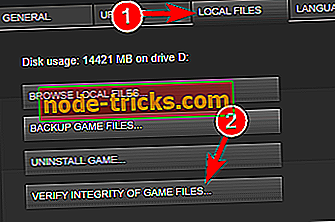
- Az eljárás befejezése után indítsa újra a számítógépet.
- Indítsa el a játékot.
5. megoldás - Képernyőterület-tükrözés engedélyezése
A Screen Space Reflection egy olyan effektus, amely megváltoztatja az Unreal motoron az anyagok felületén megjelenő tárgyak megjelenését. Bár ezt a hatást alapértelmezés szerint engedélyezni kell, lehet, hogy tudatlanul letiltotta azt, mivel egyes felhasználók azt jelzik, hogy a játék összeomlása eltűnik, miután újra engedélyezték. Szóval próbálja ki. Engedélyezheti a játékon belüli beállítások között, vagy módosíthatja az értékeket a Mentés mappában:
- Navigáljon a Dokumentumok> Avalanche Studios> a vadász hívása a vadon> Mentés> beállítások>: a Steam azonosítója:
- Nyissa meg a Settings.json beállítást a Jegyzettömb segítségével.
- Állítsa a „ GraphicsSSReflection” értéket 0- ról 1-re .
- Mentse el a változtatásokat és indítsa el a játékot.
6. megoldás - A Media Feature Pack telepítése
A felhasználók szerint néha a Hunter: Call Of The Wild nem indul el, ha nincs telepítve a Windows Media Player. Ha Ön Európában vagy Koreában van, akkor valószínűleg KN vagy N verziója van a Windows 10-nek. Ez a verzió nem rendelkezik a Windows Media Playerrel és néhány más médiakomponenssel, ami ehhez és sok más hibához vezethet.
A játék teljesítményének növelése és a lelassulások, a késések, az alacsony FPS és egyéb bosszantó problémák megszüntetése érdekében javasoljuk a Game Fire (ingyenes) letöltését.
A probléma megoldásához manuálisan kell letöltenie a Media Feature Pack csomagot. Ez elég egyszerű, és ezt a következő lépésekkel teheti meg:
- A Media Feature Pack letöltéséhez látogasson el a Microsoft webhelyére.
- Az oldal megnyitásakor kattintson a Letöltés gombra.
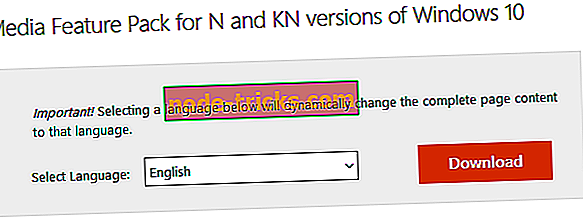
- Most válassza ki azt a verziót, amely megfelel a rendszer architektúrájának és töltse le.
- A fájl letöltése után futtassa azt a Media Feature Pack telepítéséhez.
A Media Feature Pack telepítése után telepíti a Windows Media Player-t és a szükséges multimédiás összetevőket, és a játéknak újra el kell dolgoznia.
7. megoldás - Győződjön meg róla, hogy egy dedikált grafikus kártyát használ
Néhány számítógépnek dedikált és integrált grafikája van, és néha problémákat okozhat. A felhasználók szerint a The Hunter: Call Of The Wild nem indul el, ha az integrált grafikát használja. A probléma megoldásához javasoljuk, hogy ellenőrizze a grafikus kártya vezérlőpultját, és állítsa be a dedikált grafikát alapértelmezettként.
Bizonyos esetekben előfordulhat, hogy be kell lépnie a BIOS-ba annak érdekében, hogy letiltja az integrált grafikát. Hogy megtudja, hogyan kell ezt megtennie, javasoljuk, hogy ellenőrizze az alaplap kézikönyvét a részletes utasításokért.
8. megoldás - Tiltsa le a Steam Cloud szinkronizálást

Néhány ritka esetben előfordulhat, hogy a szinkronizálási problémák miatt nem tudja elindítani a vadászatot: hívja a vadat. Ezt a funkciót azonban kikapcsolhatja a Steam-től az alábbiak szerint:
- Nyissa meg a Steam-t és keresse meg a The Hunter: Call Of The Wild-et a könyvtárban. Kattintson a jobb gombbal a játékra, és válassza a Tulajdonságok menüpontot.
- Lépjen a Frissítések lapra, és törölje a Steam Cloud szinkronizálást .
- A módosítások mentése után próbálja meg újraindítani a játékot.
Ha ez a megoldás működik, a mentett játékok már nem lesznek szinkronizálva a Steam szerverekkel, ezért győződjön meg róla, hogy manuálisan készítsen biztonsági mentést a mentett játékokról.
9. megoldás - Telepítse újra a játékot
Ha egyik megoldás sem működik, akkor újra kell telepítenie. Tisztában vagyunk azzal, hogy a digitális másolatok és az újratelepítés nem együttesen jól működnek, mivel újra kell letöltenie a játékot, és időbe telhet. De ha a PETA hackerek nem ölik meg a sávszélességét, akkor végül odaér. Tehát a további eredmények nélkül itt találhatók a maximális eredményekre vonatkozó utasítások.
- Nyissa meg a Steam klienst.
- Válassza a Könyvtár lehetőséget .
- Kattintson a jobb gombbal a Vadász: Hívás a vadon, majd válassza az Eltávolítás parancsot .
- A folyamat befejezése után törölje az összes többi fájlt és mappát a játék telepítési könyvtárában.
- Telepítse újra a játékot a Steam-ről, és ellenőrizze, hogy a probléma megoldódott-e.
Reméljük, hogy ebben a cikkben megtalálta a problémád megfelelő megoldását. Ráadásul elvárhatjuk, hogy a jövőbeni javítások megoldják a fejlett hibákat, és még jobban optimalizálják a játékot. Ha bármilyen kérdése vagy alternatív hibaelhárítási módja van, kérjük, ossza meg velük az olvasóinkkal a megjegyzések részben.

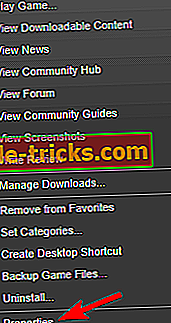
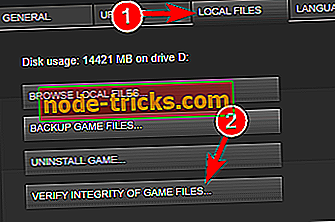
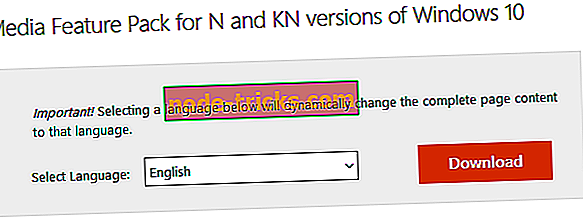







![Hogyan lehet az IoT-eszközöket biztonságban tartani a hackerektől [5 MÓDSZEREK]](https://node-tricks.com/img/how/406/how-keep-iot-devices-safe-from-hackers.jpg)